Die 11 besten Microsoft -Teams Tipps & Tricks
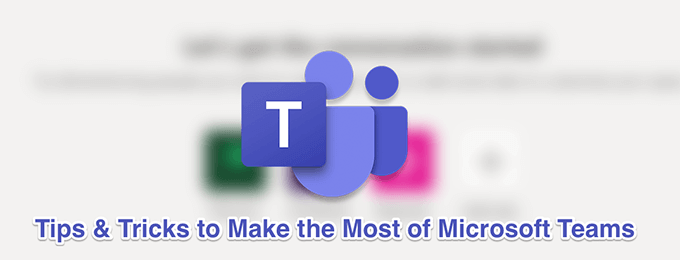
- 1098
- 3
- Matteo Möllinger
Microsoft Teams ist ein hervorragendes Tool, um Ihre Teammitglieder zu sammeln und an Projekten zusammenzuarbeiten. Wenn Sie oder Ihre Organisation es bereits verwenden, sind Sie sich wahrscheinlich der vielen Funktionen bewusst, die sie bietet. Es gibt viel mehr Funktionen, als Sie vielleicht auf den ersten Blick denken, und Sie können Zugang zu diesen erhalten, indem Sie einige der folgenden Tipps und Tricks von Microsoft Teams lernen.
Am Ende des Tages werden Sie viel produktiver sein, indem Sie diese Tipps in Ihrem Teamkonto anwenden.
Inhaltsverzeichnis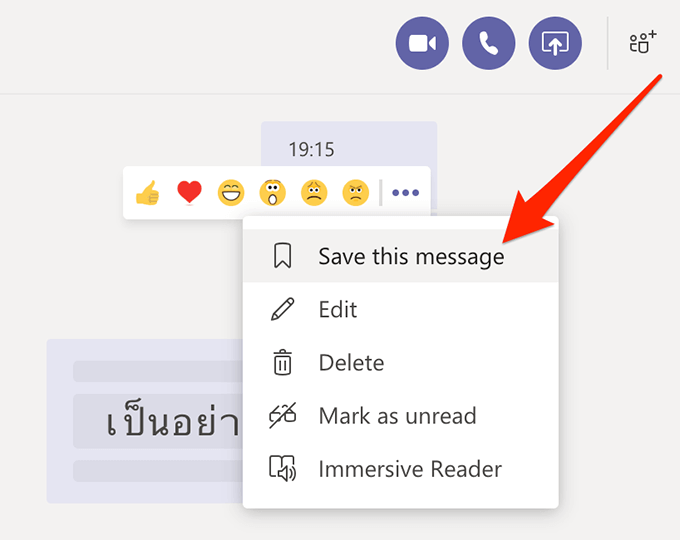
- Typ /Gerettet in der Suchleiste, um Ihre gespeicherten Nachrichten anzuzeigen.
Schnell aktivieren und deaktivieren nicht stören
Teamdiskussionen können Sie manchmal von den wichtigen Aufgaben, an denen Sie arbeiten. Sobald es eingeschaltet ist, erhalten Sie keine Benachrichtigungen mehr, bis es wieder ausgeschaltet ist.
- Legen Sie Ihren Cursor in die Suchleiste, geben Sie ein /DND, und schlagen Eingeben.
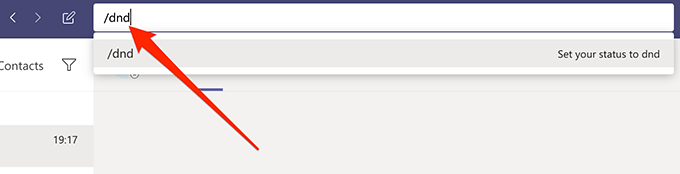
- DND sollte jetzt aktiviert werden.
- Um es auszuschalten, geben Sie ein, geben Sie an /verfügbar in der Suchleiste und klicken Sie Eingeben.
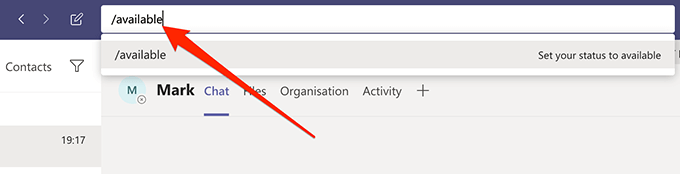
Aktivieren Sie den Dunklen Modus in der App
Wie viele andere Apps bietet Microsoft Teams die Möglichkeit, in den dunklen Modus zu wechseln, wodurch alles auf der Benutzeroberfläche etwas dunkeler macht. Falls es Ihnen nicht gefällt, können Sie immer wieder in den normalen Modus zurückkehren.
- Klicken Sie oben auf Ihr Profil und wählen Sie Einstellungen.
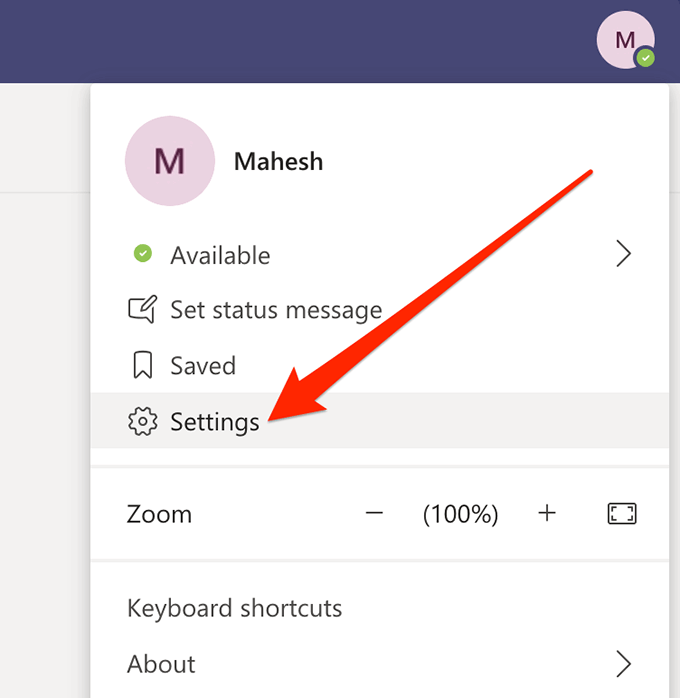
- Klicke auf Allgemein in der linken Seitenleiste.
- Wählen Dunkel auf der rechten Seite.
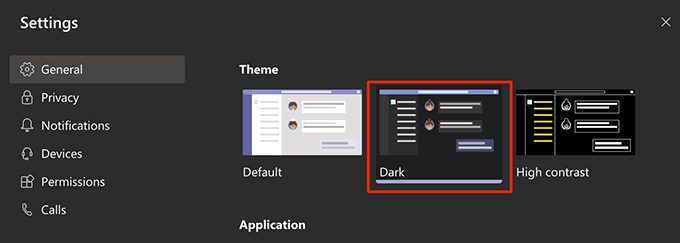
- Die gesamte App wird dunkel.
Aktivieren und deaktivieren Sie die Read-Receipts
Read-Receipts helfen den Menschen, zu wissen, dass Sie ihre Nachrichten gelesen haben, und Sie können auch wissen, ob jemand Ihre Nachrichten gelesen hat. Sie können es für Ihr Konto in Teams aktivieren und deaktivieren, wenn Sie möchten.
- Klicken Sie auf Ihr Profilsymbol und wählen Sie Einstellungen.
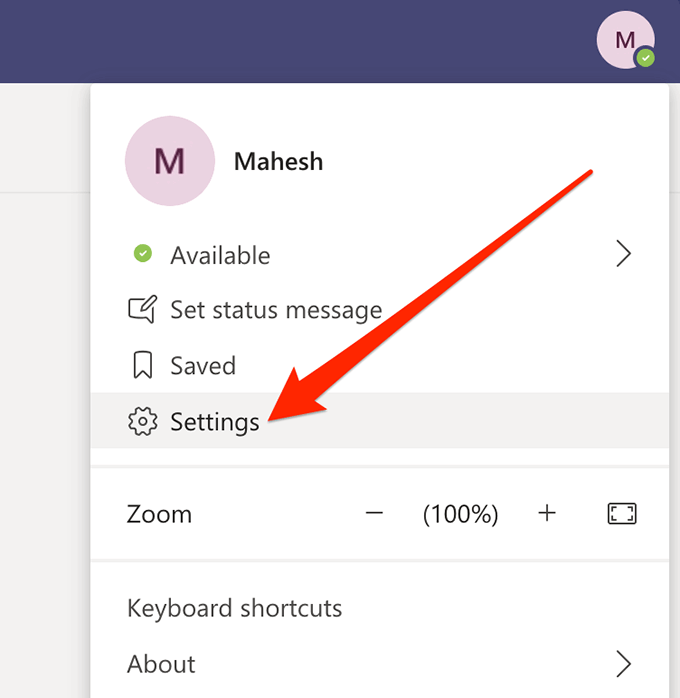
- Klicke auf Privatsphäre in der linken Seitenleiste.
- Drehen Sie den Umschalten für Quittungen lesen zur Ein- oder Ausschüttung.
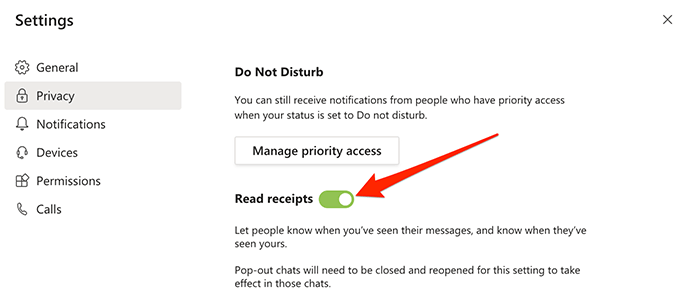
Schnell auf einen Kanal zugreifen
Wenn Sie so viele Kanäle und Teams haben, dass es schwierig wird, zu den Kanälen zu gelangen, die Sie benötigen.
- Legen Sie Ihren Cursor in die Suchleiste, geben Sie ein /gehe zu, und drücke Eingeben.
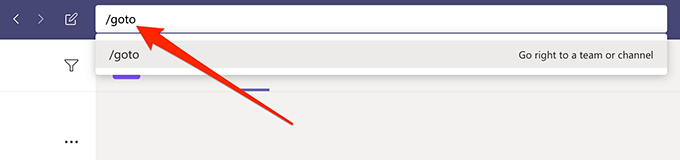
- Geben Sie den Namen des Kanals oder des Teams ein, auf den Sie zugreifen und drücken möchten Eingeben.

Formatieren Sie Ihren Text
Standardmäßig fehlen die Nachrichten, die Sie in Ihren Kanälen und anderen Chats in der App schreiben. Es gibt jedoch Optionen, um Ihren Text zu stylieren und zu formatieren, wenn Sie möchten, und Sie können auf diese aus dem Textfeld zugreifen.
- Öffnen Sie das Gespräch, in dem Sie eine formatierte Nachricht schreiben möchten.
- Klick auf das A Symbol Unter dem Textfeld sehen Sie alle verfügbaren Formatierungsoptionen.
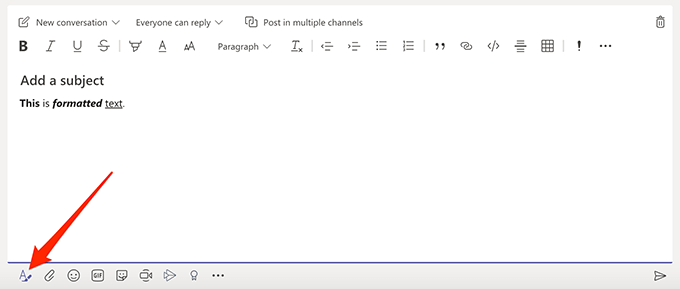
Posten Sie Inhalte in Ihren Kanälen mit einer E -Mail
Emany von Ihnen wird sich einig sein, dass die E -Mail nicht bald verschwindet, und Microsoft hat tatsächlich eine Funktion in den Teams aufgenommen, mit der Sie mit Ihren E -Mails in Ihren Kanälen zusammenarbeiten können. Sie können in Ihren Kanälen posten, indem Sie nur eine E -Mail von Ihrem E -Mail -Konto senden.
- Suchen Sie den Kanal, den Sie posten möchten, klicken Sie auf die Dreipunkte daneben und wählen Sie E -Mail -Adresse erhalten.
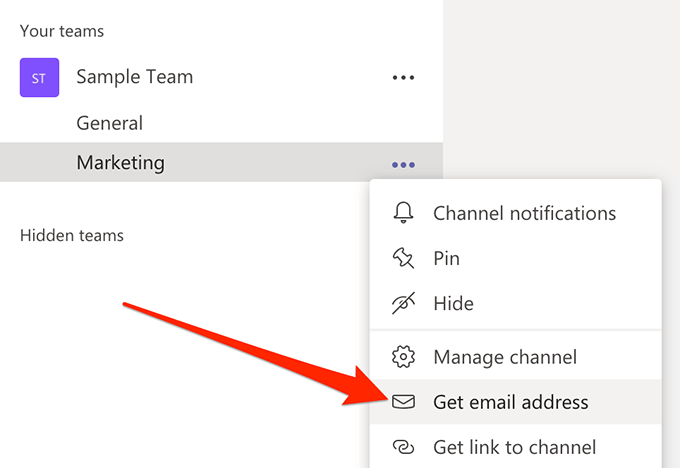
- Alle E -Mails, die Sie an die auf Ihrem Bildschirm angezeigte E -Mail -Adresse senden, werden im ausgewählten Kanal in Teams veröffentlicht.
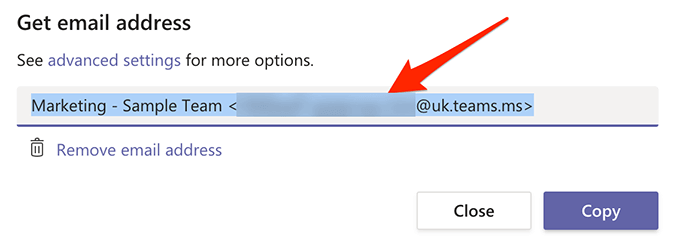
Kanäle verbergen und nicht verstecken
Wenn die Liste der Kanäle alle überfüllt ist und es bestimmte Kanäle gibt, die Sie vorerst nicht verwenden, können Sie sie verbergen, damit sie nicht in der Liste angezeigt werden. Sie können sie dann jederzeit entlasten, wenn Sie möchten.
- Klicken Sie auf die Drei-Dots neben dem Kanal, den Sie ausblenden möchten, und auswählen Verstecken.
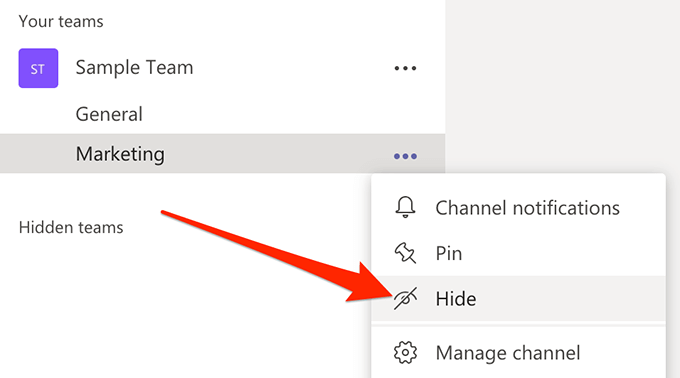
- Klicken Sie darauf, um es zu entlasten Versteckter Kanal Wählen Sie unten Ihren Kanal aus und wählen Sie Zeigen.
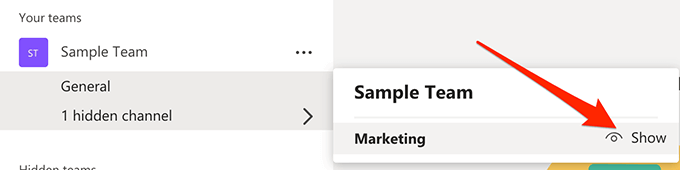
Verwenden Sie private Kanäle für private Diskussionen
Nicht alle Ihre Gespräche müssen öffentlich zugänglich sein, und eines der Tipps und Tricks von Microsoft Teams können Sie private Kanäle für private Diskussionen erstellen. Diese Kanäle sind nur für die von Ihnen ausgewählten Personen sichtbar.
- Erstellen Sie einen neuen Kanal, indem Sie darauf klicken Kanal hinzufügen.
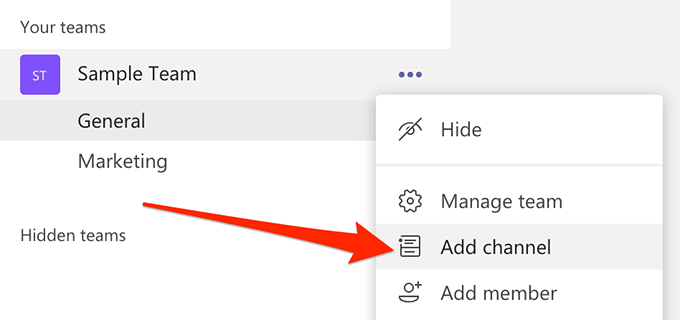
- Wählen Privatgelände von dem Privatsphäre Dropdown-Menü.
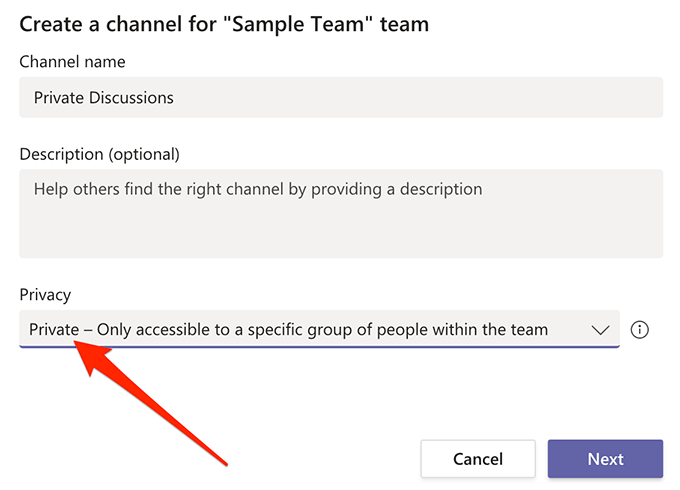
- Sie können andere Optionen konfigurieren, wie Sie möchten.
Lob die Menschen in deinem Arbeitsbereich
Das Lob ist eine gute Möglichkeit, die Arbeit Ihrer Teammitglieder zu erkennen, und die Teams-App hat eine integrierte Option, um Ihnen dabei zu helfen, dies zu tun. Sie können Ihre Teammitglieder Lob -Abzeichen senden, und es stehen verschiedene Abzeichen zur Auswahl zur Verfügung.
- Öffnen Sie einen Chat mit der Person, an die Sie ein Lobabzeichen senden möchten.
- Klicken Sie auf das Little Badge -Symbol unter dem Textfeld.
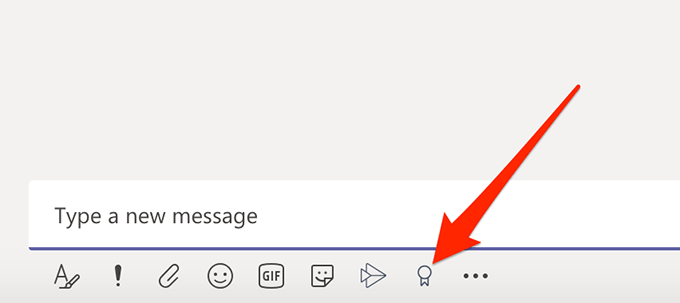
- Wählen Sie ein Abzeichen aus den auf Ihrem Bildschirm verfügbaren Optionen aus und es wird gesendet.
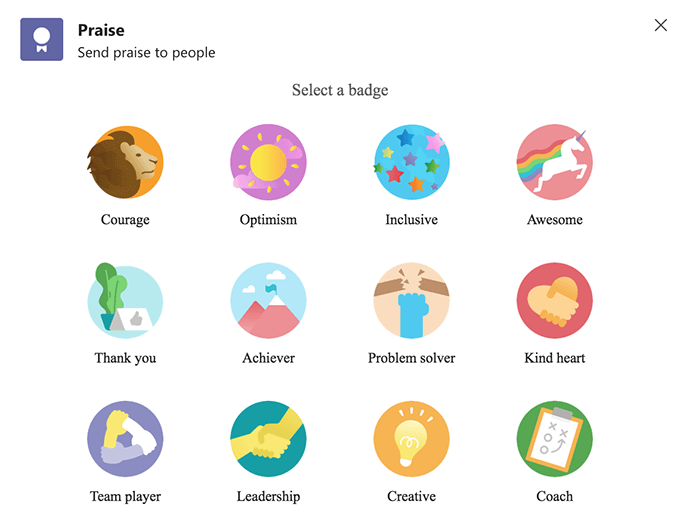
Lassen Sie es Ihre Nachrichten laut lesen
Wenn Sie nicht in der Stimmung sind, eine Nachricht zu lesen, können Sie die App dazu bringen, sie für Sie laut zu lesen. Es gibt eine integrierte Funktion, die den Inhalt Ihrer Nachrichten für Sie sprechen kann.
- Öffnen Sie ein Gespräch und gehen Sie zu der Nachricht, dass Sie es für Sie laut vorlesen sollen.
- Klicken Sie auf die Drei-Dots neben der Nachricht und wählen Sie Eintauchender Leser.

- Klicken Sie auf dem folgenden Bildschirm auf die Schaltfläche Wiedergabetaste.
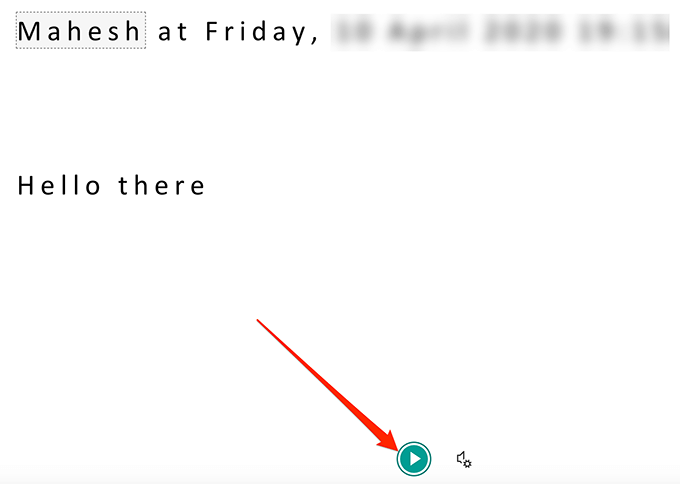
Wir hoffen. Was sind übrigens Ihre Lieblingsfunktionen der App?? Lassen Sie uns in den Kommentaren unten wissen.
- « So treten Sie einem Zoom -Meeting auf einem Smartphone oder einem Desktop an
- So leiten Sie mehrere E -Mails in Google Mail weiter »

